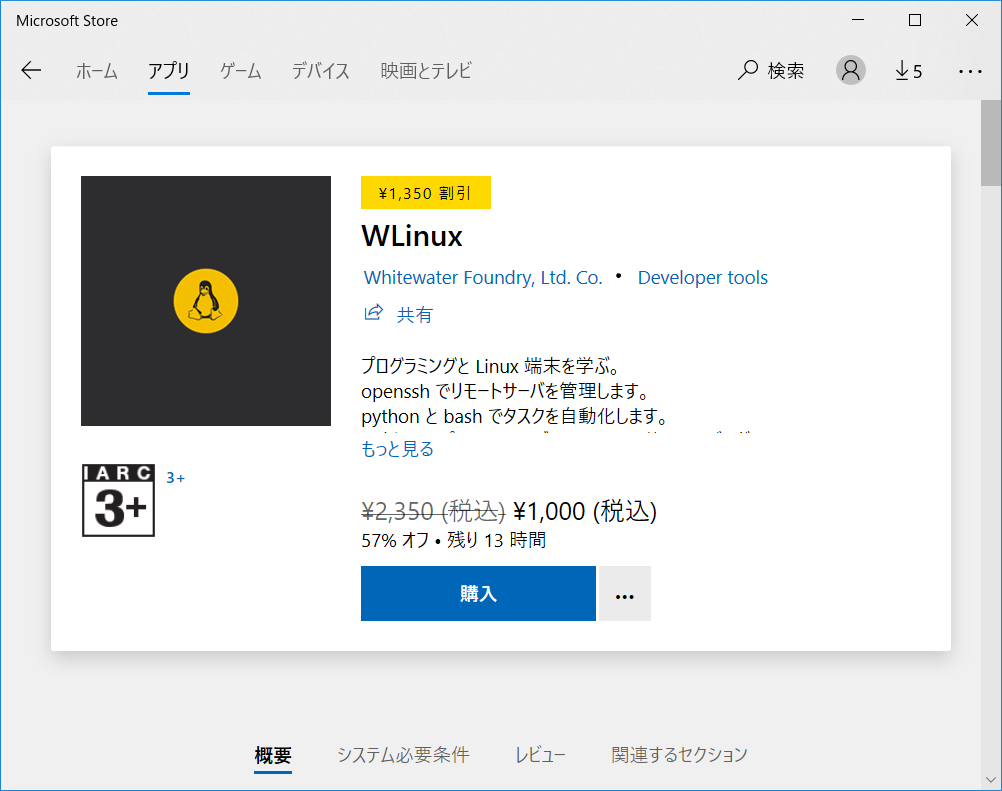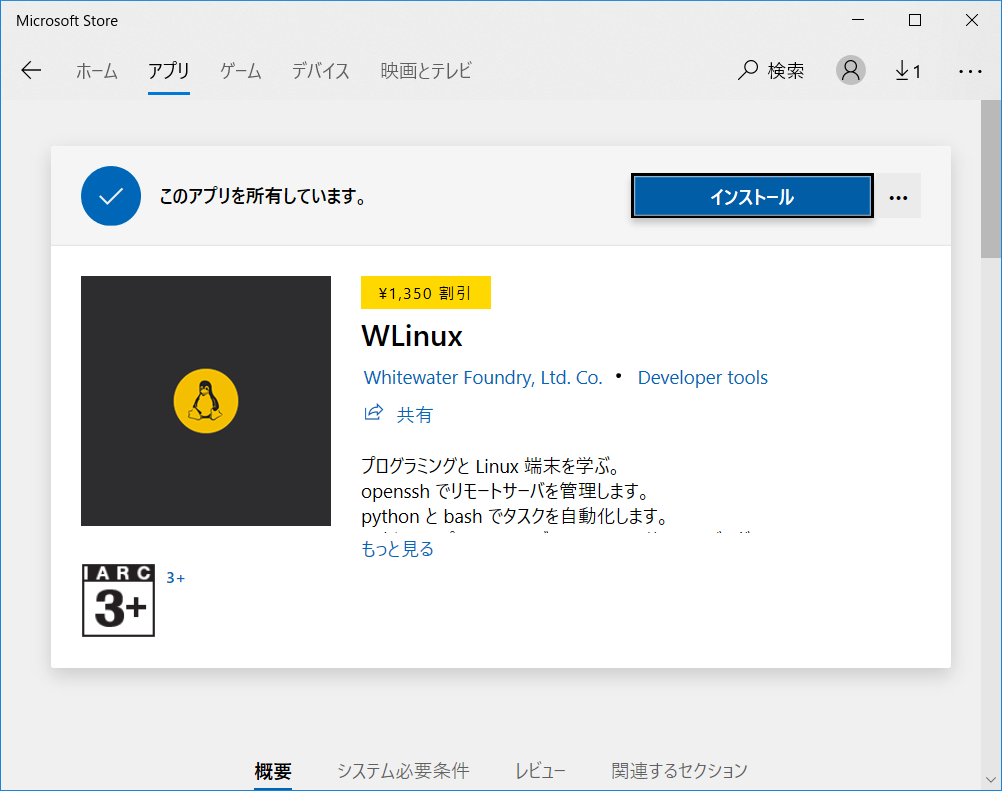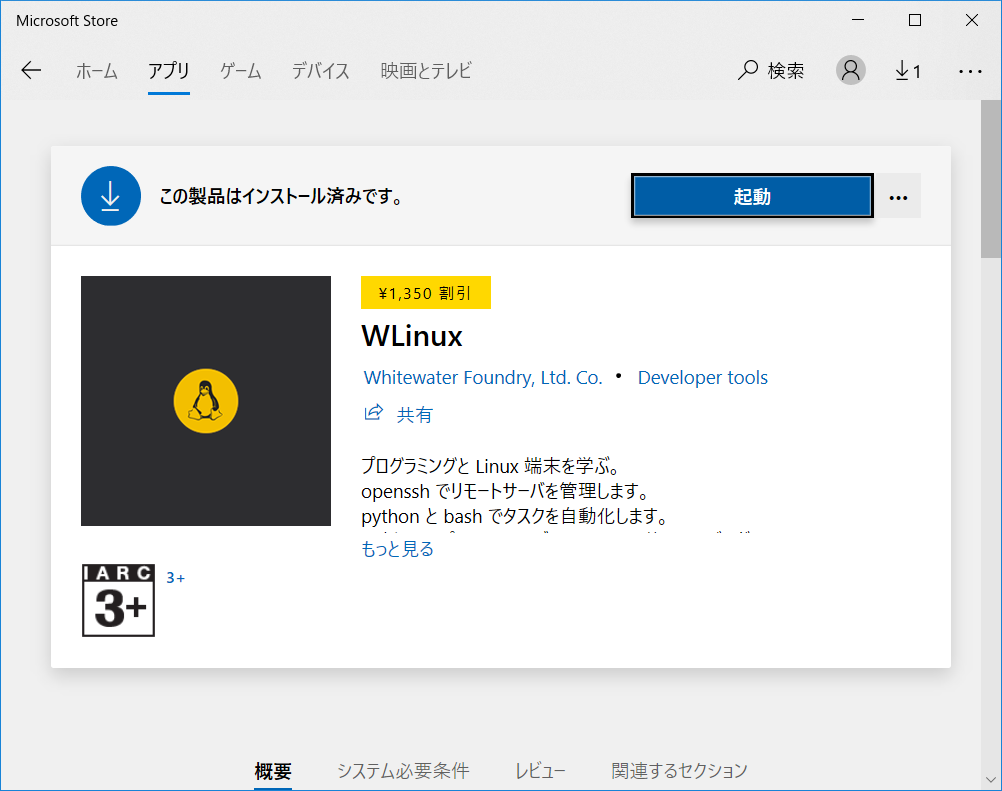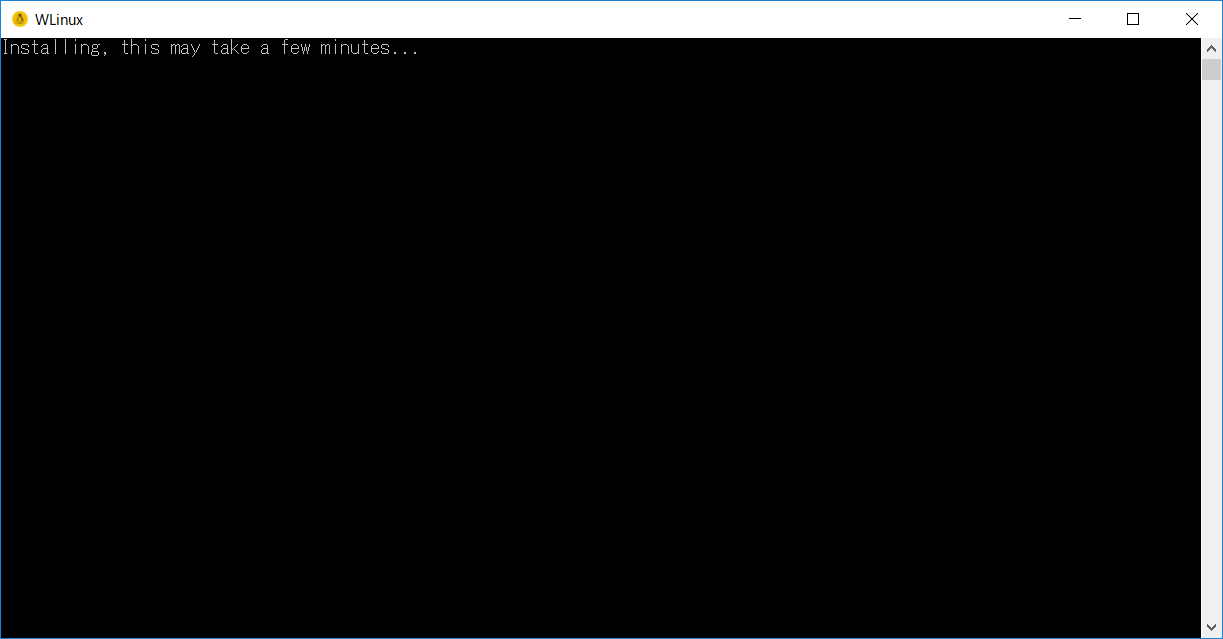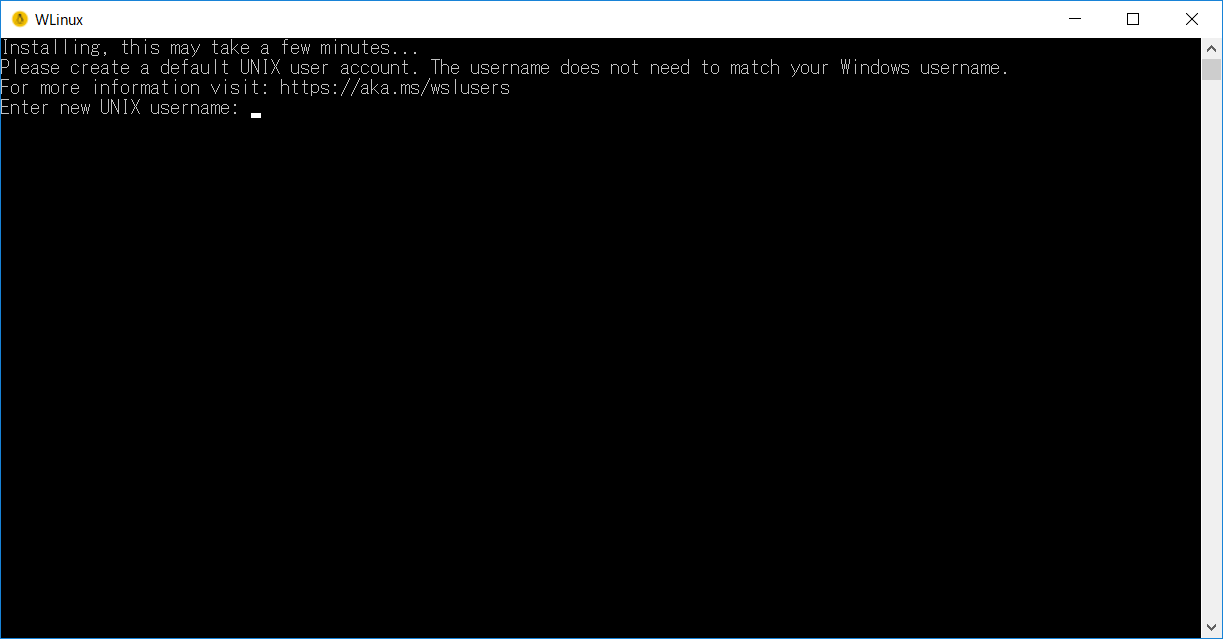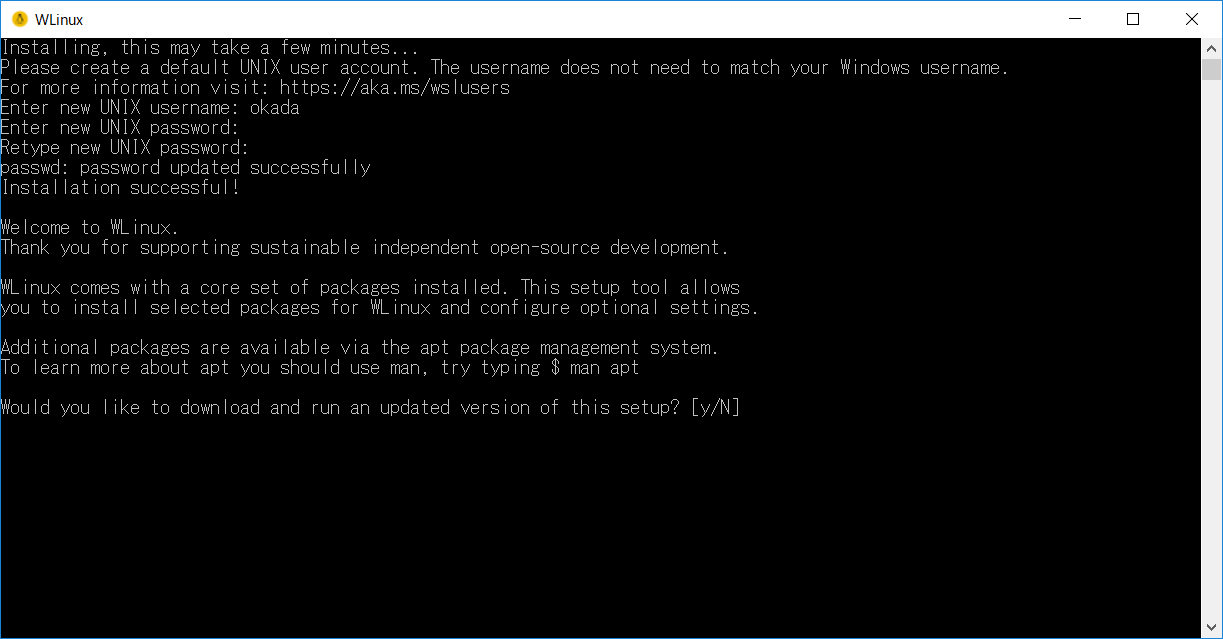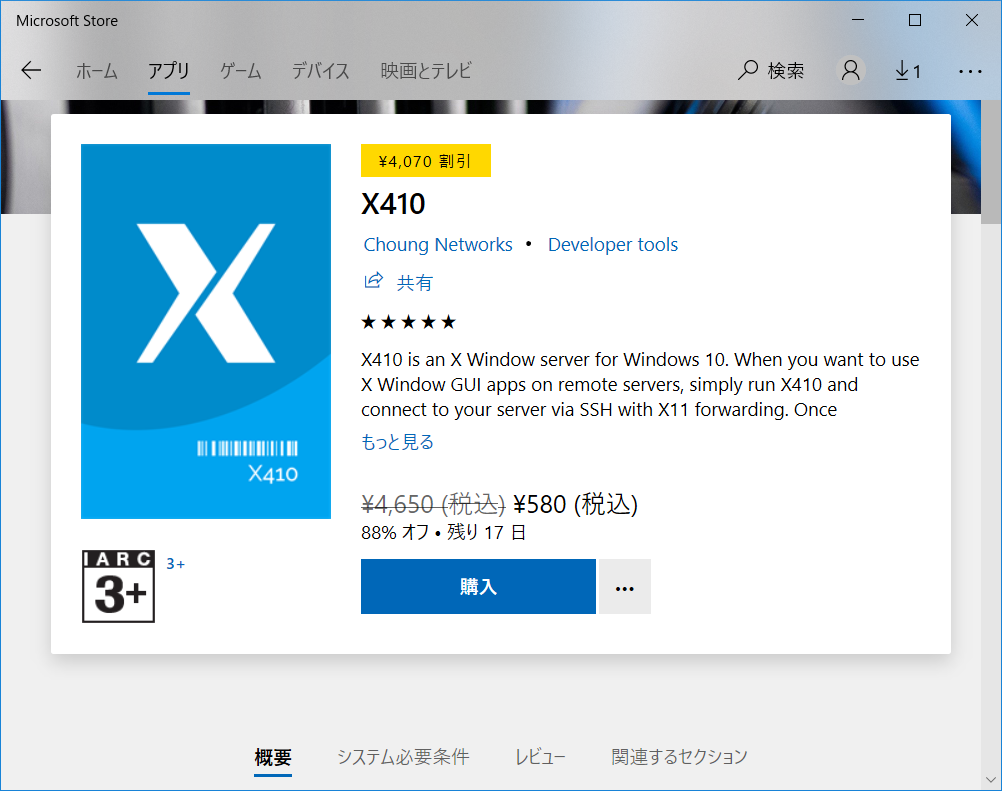はじめに
先日、Microsoftから新しいWLinuxというディストリビューションがリリースされました。
なぜか有料なのですが、期間限定で割引していたので導入してみました。
WLinuxとは
Microsoft製のdebianベースディストリビューション。
WSLに不必要なデーモン関係が削除され、代わりによく使う設定が事前にしてある。
セキュリティパッチも最速でリリースしてくれるそう。
導入手順
Microsoft Storeでダウンロード
Microsoft StoreでWlinuxで検索します。
アプリケーションで見つかるかと思います。
購入をクリックすると購入できます。
その後、クレジットカード情報などを入力すると購入できます。
その後、インストールをクリックするとインストールできます。
インストール完了すると、起動に変わるため、クリックすると起動します。
起動するとしばらく待たされます。
その後、ユーザ名とパスワードを入れてください。
ここで入力するものはWindowsとは無関係です。
あとは基本的にEnterキーを押していけばインストール完了します。
(一部パスワードを聞かれるので上記パスワードを入力しましょう。)
スペック
インストールが終わったら、詳細を調べてみましょう。
$ cat /etc/issue
Debian GNU/Linux 9 \n \l
$ uname -a
Linux surface 4.4.0-17134-Microsoft #285-Microsoft Thu Aug 30 17:31:00 PST 2018 x86_64 GNU/Linux
日本語化
以下で日本語化できます。
実行したらWLinuxをいったん閉じて再起動しましょう。
sudo apt install language-pack-ja
sudo update-locale LANG=ja_JP.UTF-8
Xserver
こちらのXサーバを入れると、連携が簡単みたいです。
安いので買ってみてもいいかもしれません。